打印机是办公的时候经常会连接来打印文档的工具,有不少用户给电脑升级更新win10系统之后,却不知道怎么连接打印机了,下面我们来看打印机怎么连接电脑win10的教程.
win10系统怎么连接打印机
第一步在我们的电脑桌面上,点击左下方的windows图标,然后点击设置图标,如下图所示:

第二步进去windows设置界面之后,点击设备,如下图所示:

第三步进去设置的设备界面之后,点击打印机和扫描仪,选择添加打印机或扫描仪,如下图所示:

第四步如果网络上已经共享了这台打印机可以直接搜索到,点击添加设备就完成了,不需要安装驱动,如下图所示:
雨林木风win10系统重装的教程
近期有朋友询问雨林木风怎么执行一键重装系统win10的问题,因此,针对这个问题小编我就特地来整理了一篇雨林木风win10系统重装的教程,有想要了解的朋友就来看看吧.
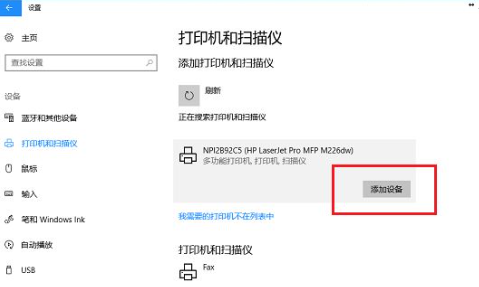
第五步可以看到已经成功添加了打印机设备,如下图所示:

第六步点击打开打印机应用,就可以直接打印文件了,如下图所示:
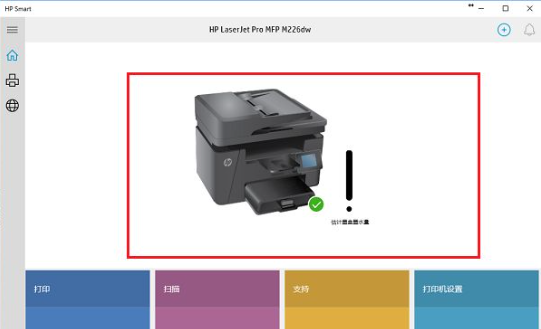
第七步如果没有搜索到打印机,点击“我需要的打印机不在列表中”,如下图所示:

第八步进去添加打印机界面之后,选择“使用TCP/IP地址或主机名添加打印机”,点击下一步之后,输入ip地址,端口,点击下一步,选择是否共享之后,成功添加打印机,如下图所示:

好了,以上就是打印机连接电脑的教程,如果有朋友不清楚打印机怎么连接电脑的,可以参考上述步骤,操作起来就简单多了。
win10系统caj文件怎么打开
caj是中国学术期刊全文数据库文件的格式,一般会出现在学术论文上,我们可以使用CAJviewer文献阅读器将其打开.下面小编来详细的跟大家说手win10系统caj文件怎么打开的教程.


